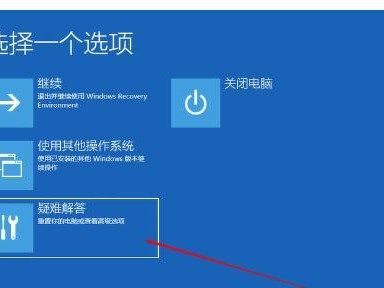你有没有想过,电脑里的东西太多,硬盘不够用,怎么办呢?别急,今天就来给你详细说说,连电脑的移动硬盘怎么用,让你轻松管理你的数据宝藏!
一、认识移动硬盘

首先,得先认识一下这个神奇的移动硬盘。它就像一个便携的迷你仓库,可以让你把电脑里的文件、照片、视频等东西都搬出来,随时随地都能用。市面上移动硬盘的容量从几十G到几TB不等,选择适合自己的很重要哦!
二、连接电脑

1. USB接口:大多数移动硬盘都使用USB接口,连接起来非常简单。只需将硬盘的USB线插入电脑的USB接口,然后轻轻一插,搞定!
2. 注意事项:连接时要注意,USB线要插得牢固,避免因为接触不良导致数据丢失或损坏。
三、格式化硬盘

1. 格式化原因:新购买的移动硬盘或者长时间未使用的硬盘,可能需要进行格式化,以便更好地兼容电脑操作系统。
2. 格式化方法:
- 在电脑上找到“此电脑”或“我的电脑”,右键点击移动硬盘,选择“格式化”。
- 在弹出的窗口中,选择合适的文件系统(如NTFS、FAT32等),然后点击“开始”进行格式化。
四、使用硬盘
1. 复制粘贴:将电脑里的文件拖到移动硬盘上,或者右键点击文件,选择“复制”,然后在移动硬盘上粘贴即可。
2. 移动文件:如果你不想保留原文件,可以直接将文件拖到移动硬盘上,这样原文件就会被移动到硬盘里。
3. 查看文件:打开移动硬盘,就可以看到里面的文件了。你可以像在电脑里一样,打开、编辑、删除文件。
五、注意事项
1. 防潮防尘:移动硬盘虽然小巧,但也要注意防潮防尘,避免因为环境原因导致数据损坏。
2. 安全使用:使用移动硬盘时,要注意不要随意断开连接,以免造成数据丢失。
3. 定期检查:定期检查移动硬盘的健康状况,确保数据安全。
六、备份与恢复
1. 备份:将重要文件备份到移动硬盘,可以防止数据丢失。
2. 恢复:如果电脑里的文件丢失了,可以从移动硬盘里恢复。
3. 备份方法:
- 使用电脑自带的备份工具,如Windows的“备份和还原”功能。
- 使用第三方备份软件,如“快盘”、“百度网盘”等。
好了,关于连电脑的移动硬盘怎么用,就介绍到这里啦!希望这篇文章能帮到你,让你轻松管理你的数据宝藏!记得收藏哦,以后用得着!